Photoshop打造出黑白颓废海报
原图

效果图

教程步骤如下
1.打开所要修改的图片,复制背景得到背景副本,然后去色。

2.执行图像—调整—曲线,数值如下图所示。
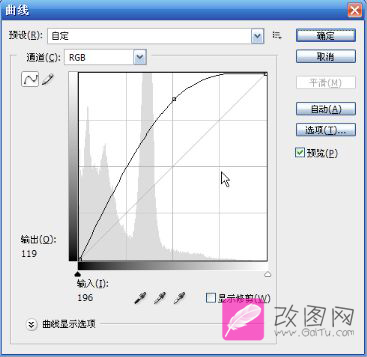
3.执行图像—调整—亮度/对比度,数值可参考下图。
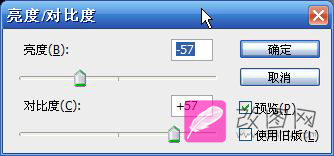
4.接下来执行选择—色彩范围,用取样颜色在人物脸上点选颜色,直到你想要的效果。颜色容差的数值根据不同的图而定,这里的数值仅供参考。
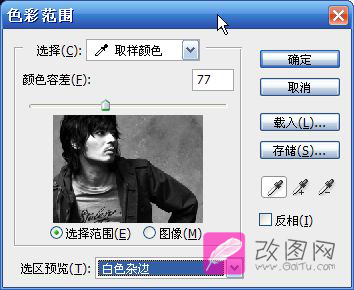
5.执行完上一步会得到一个选区,然后新建图层一填充黑色。

6.隐藏背景和背景副本层,在图层一下面新建一图层再填充白色。得到以下效果。
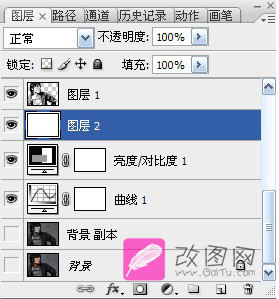

7.刷上颓废笔刷,打上文字。得到最终效果。
效果图

- 上一篇: Photoshop合成舞动浪花的美女
- 下一篇: Photoshop打造深蓝色的非主流MM
-= 资 源 教 程 =-
文 章 搜 索
